Všeobecné kroky
Ak chcete zabezpečiť úspešnú inštaláciu, uistite sa, že:
-
Používate najnovší inštalátor aplikácie Power Automate Desktop
-
Máte oprávnenia správcu: inštalátor vás požiada o oprávnenia správcu a zlyhá, ak nevyberiete možnosť
-
Reštartovali ste počítač: niektoré zmeny systému Windows vyžadujú, aby sa prejavil reštart, a môžu blokovať inštaláciu
-
Používate aktuálnu verziu podporovaného operačného systému Windows: Windows 10 (Home, Pro alebo Enterprise) alebo Windows Server 2016 alebo novšia verzia
Známe problémy s inštaláciou a alternatívne riešenia
Spustenie služby Power Automate zlyhalo: V lokálnom ukladacieho priestore počítača nie je žiadny certifikát
Príčina
Inštalácia zlyhá, pretože počítač nepovoľuje certifikáty potrebné na používanie aplikácie Power Automate Desktop s lokálnou bránou údajov. Táto chyba sa nachádza v zobrazovači udalostí:
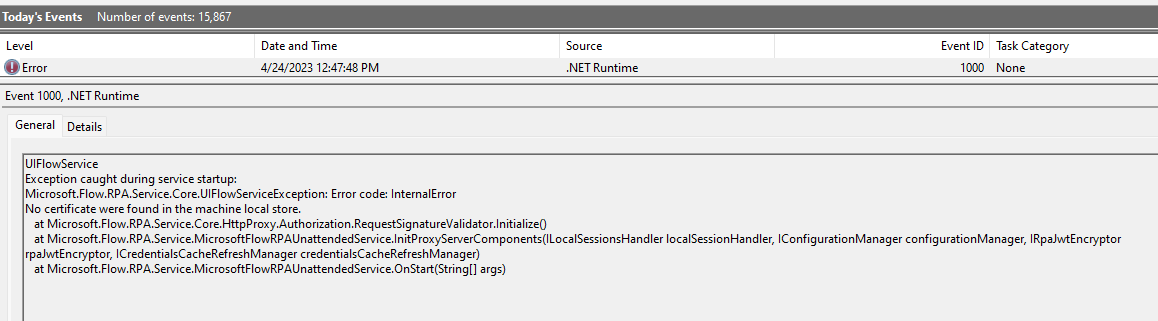
Rozlíšenie (vyžaduje sa inštalátor verzie 2.32 alebo novšej)
Od vydania padu z mája 2023 je možné vynechať kroky inštalácie potrebné pre podporu pripojenia lokálnej brány údajov spustením inštalácie z príkazového riadka s parametrom /SkipGatewaySupport .

Spustenie služby Power Automate: Nedá sa načítať knižnica DLL uiflowsclient.dll
Príčina
Inštalácia zlyhá, pretože sa nepodarilo spustiť službu Power Automate systému Windows a denníky zobrazovača udalostí ukazujú, že dôvodom, prečo sa nepodarilo spustiť, je "System.DllNotFound Exception: Nedá sa načítať knižnica DLL "uiflowsclient.dll".
Alternatívne riešenie
Odinštalovanie programu Microsoft Visual C++ 2015-2019 Redistributable
Prejdite do časti Nastavenia > aplikácie > aplikácie & funkcie a odinštalujte ich a potom znova nainštalujte aplikáciu Power Automate Desktop. Inštalátor aplikácie Power Automate Desktop preinštaluje redistribuovateľnú verziu C++.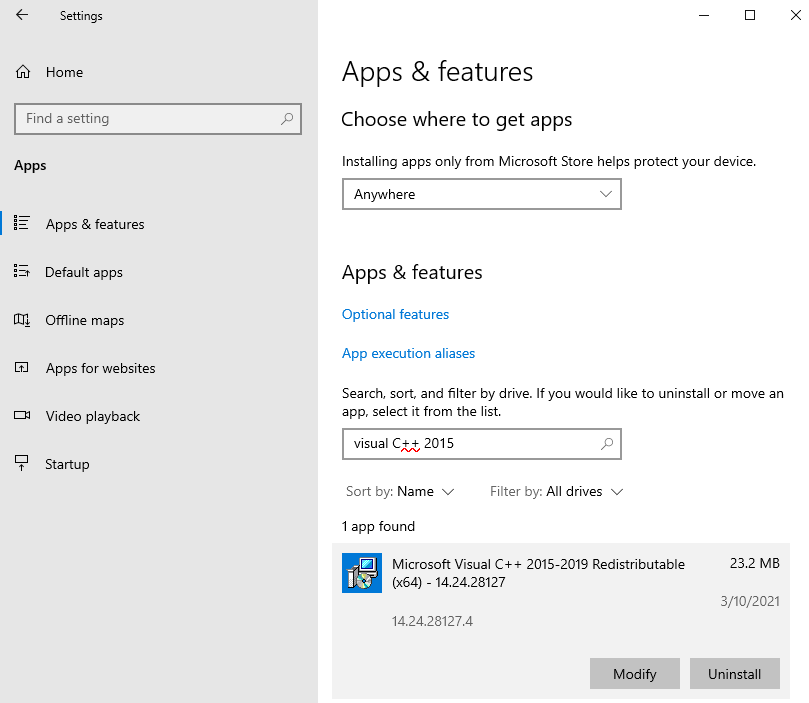
Spustenie služby Power Automate zlyhalo: nepodarilo sa vyčísliť relácie
Inštalácia zlyhá, pretože služba Power Automate zlyhá pri spustení s touto chybou v zobrazovači udalostí:
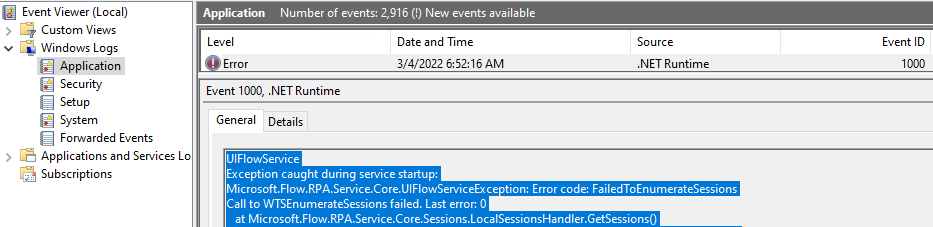
Príčina
Inštalátor udelí službe Power Automate povolenia na enumeráciu používateľských relácií v počítači. Tieto povolenia možno vyžadujú reštartovanie počítača, aby sa prejavilo.
Rozlíšenie (vyžaduje sa inštalátor verzie 2.18 alebo novšej)
Tento problém možno vyriešiť vynechaním spustenia služby Power Automate počas inštalácie a reštartovaním počítača hneď po inštalácii. Môžete to urobiť odovzdaním argumentu /SKIPSTARTINGPOWERAUTOMATESERVICE inštalátoru:

V prípade úspechu uvidíte, že služba Power Automate systému Windows je úspešne spustená po reštarte počítača a už neznechváli a nevyžaduje chybu "nepodarilo sa vyčísliť relácie" zobrazenú v denníku udalostí.
Spustenie služby Power Automate zlyhalo: Chyba konta služby
Inštalácia zlyhá, pretože služba Power Automate zlyhá pri spustení a zobrazovač udalostí zobrazuje tieto dve chyby:

A

Príčina
Pravdepodobne sa vyskytol problém s tým, že počítač nepovoľuje vytvorenie konta systému Windows služby Power Automate (NT Service\UIFlowService) počas inštalácie.
Môžete to potvrdiť opätovným spustením inštalácie a kontrolou, či konto existuje, keď sa inštalátor pokúša spustiť službu Power Automate. Profil konta by sa mal nachádzať v databáze Registry tu: "HKEY_LOCAL_MACHINE\SOFTWARE\Microsoft\Windows NT\CurrentVersion\ProfileList\S-1-5-80-3017052307-2994996872-1615411526-3164924635-3391446484
Ak tento kľúč databázy Registry neexistuje, váš počítač nepovoľuje vytvorenie používateľského konta služby. Všimnite si, že keď Power Automate pre počítače nie je nainštalovaný, očakáva sa, že kľúč neexistuje, jeho existenciu je potrebné skontrolovať počas inštalácie.
Rozlíšenie (vyžaduje sa inštalátor verzie 2.18 alebo novšej)
Existuje alternatívne riešenie, ktoré vyžaduje poskytnutie používateľského konta systému Windows, ktoré spustí službu namiesto predvoleného konta. Toto konto bude musieť byť členom skupiny používateľov vzdialenej pracovnej plochy a bude musieť mať oprávnenie Prihlásiť sa ako služba.
Môžete spustiť inštalátor a vynechať spustenie služby Power Automate tak, že ju spustíte z príkazového riadka a odovzdáte ju argumentom /SKIPSTARTINGPOWERAUTOMATESERVICE.

Po úspešnej inštalácii spustite aplikáciu runtime počítača Power Automate a pomocou ponuky na riešenie problémov zmeňte konto služby.
Spustenie služby Power Automate zlyhalo: Overte, či máte dostatočné oprávnenia na inštaláciu systémových služieb
Ak chcete potvrdiť, že ide o problém, ktorý sa vyskytol, vyhľadajte v Zobrazovač udalostí nasledujúcu udalosť:
Okrem absencie zlyhaní služby Power Automate pre počítače, ak sa nájde akákoľvek chyba, ako je znázornenie nižšie, príčinou zlyhania je blokovanie inštalácie:

Príčina
Konto používané na spustenie služby Power Automate nemôže spustiť službu, pretože jej bráni politika Odmietnuť prihlásenie ako služba.
Predvolene a počas inštalácie sa služba UIFlowService spúšťa ako NT SERVICE\UIFlowService. Konto používané službou UIFlowService možno neskôr zmeniť, ale na účely inštalácie nesmie byť blokované prihlásenie.
Riešenie
Ak chcete odstrániť konto alebo skupinu, ktorá zabraňuje službe NT SERVICE\UIFlowService prihlásiť sa ako služba, aktualizujte politiku Odmietnuť prihlásenie ako služba.
Príklad: Všetci
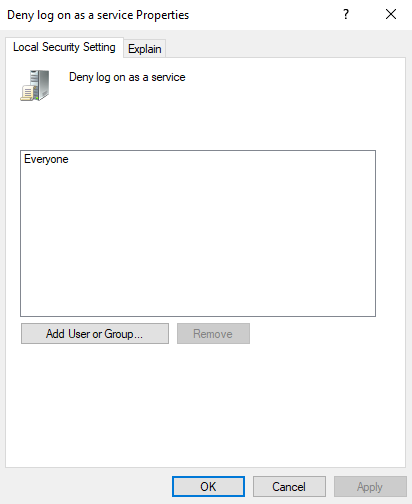
Službu LanmanServer nie je možné spustiť
V denníkoch inštalátora (pozri časť Zhromažďovanie diagnostických informácií nižšie) nájdete toto chybové hlásenie:
"Pri spúšťaní služby LanmanServer sa vyskytla výnimka: System.InvalidOperationException: Nie je možné spustiť službu LanmanServer v počítači"
Príčina
Inštalátor služby Power Automate závisí od služby LanmanServer a pokúsi sa ju spustiť, ak ešte nie je spustená. Ak službu nie je možné spustiť, inštalačné kroky, ktoré od nej závisia, zlyhajú a inštalácia zlyhá tiež.
Riešenie
V správcovi služieb (kláves s logom Windows + R services.msc alebo služby v ponuke Štart) nájdite službu s názvom Server, kliknite na ňu pravým tlačidlom myši a vyberte vlastnosti. Na karte Všeobecné skontrolujte, či nie je režim spustenia vypnutý (predvolene by mal byť automatický). Kliknutím na položku Použiť aktualizujte režim spustenia.
Potom môžete službu spustiť manuálne kliknutím pravým tlačidlom myši na službu v nástroji správcu služieb a výberom položky Štart. Po spustení služby sa môžete znova pokúsiť o inštaláciu.
Nepodarilo sa naviazať certifikát SSL
Ak chcete potvrdiť, že ide o problém, ktorý sa vyskytol, vyhľadajte v denníkoch inštalátora (pozri časť Zhromažďovanie diagnostických informácií nižšie) výraz "Exception thrown while SetServiceUrlAcl".
Príčina
Pri inštalácii služby Power Automate zlyhala väzba certifikátu SSL na port http používaný službou Power Automate.
Riešenie
Certifikát SSL je potrebný len na pripojenie k lokálnej bráne údajov, ak ste to nepožadovali od vydania z mája 2023 (verzia 2.32 alebo novšia), je možné vynechať kroky inštalácie potrebné pre podporu pripojenia lokálnej brány údajov spustením inštalácie z príkazového riadka s parametrom /SkipGatewaySupport .

Ak požadujete podporu brány, môžete získať ďalšie podrobnosti o hlavnej príčine a spustiť nasledujúce príkazy prostredia PowerShell. Jeden z nich by mal zlyhať s konkrétnym kódom chyby, ktorý poskytne lepší prehľad o tom, ako zmierniť problém:
$sslport = 4723
$applicationId = [string]::Format("{{{0}}}", "33BEDDD1-E697-4606-B306-C5DFE7AE0AAE")
$serviceUser = "[USER account]" # TODO: fill with domain\alias
$thumb = "[Certificate thumbprint to bind - certificate located in LocalMachine\My cert store]" # TODO: fill certificate thumbprint
function ExitIfError {
if ($LASTEXITCODE -ne 0) {
exit 1
}
}
Write-Host port: $sslport; thumb: applicationId=$applicationId
Write-Host [2] Adding all IP addresses to the IP listen list
netsh http add iplisten ipaddress=0.0.0.0
Write-Host [3] Trying to remove the previous certificate on port $sslPort
netsh http delete sslcert ipport=0.0.0.0:$sslPort
Write-Host [4] Binding port $sslPort to certificate with thumbprint $thumb
netsh http add sslcert ipport=0.0.0.0:$sslPort certhash=$thumb appid=$applicationId verifyclientcertrevocation=disable
& netsh http show sslcert ipport=0.0.0.0:$sslPort # displaying the cert binding
ExitIfError
Write-Host [5] Giving access to https://+:$sslPort/UiFlowDispatcher/ to user $serviceUser
netsh http add urlacl url=https://+:$sslPort/UiFlowDispatcher/ user=$serviceUser
Zhromažďovanie diagnostických informácií
Ak chcete čo najlepšie pochopiť a opraviť inštaláciu, nasledujúce údaje vám môžu pomôcť:
-
Denníky inštalátora: Tieto denníky sa nachádzajú v priečinku %temp% inštalačného používateľa (zadajte %temp% na paneli s adresou prieskumníka a stlačte kláves Enter). Existujú dva súbory sa tam dostať s nasledujúcimi formátmi: Power_Automate_Desktop_ *.log a Power_Automate_Desktop_ *_*_MicrosoftFlowRPA.log, môžete zoradiť súbory podľa "Dátum úpravy", aby ich jednoduchšie nájsť.
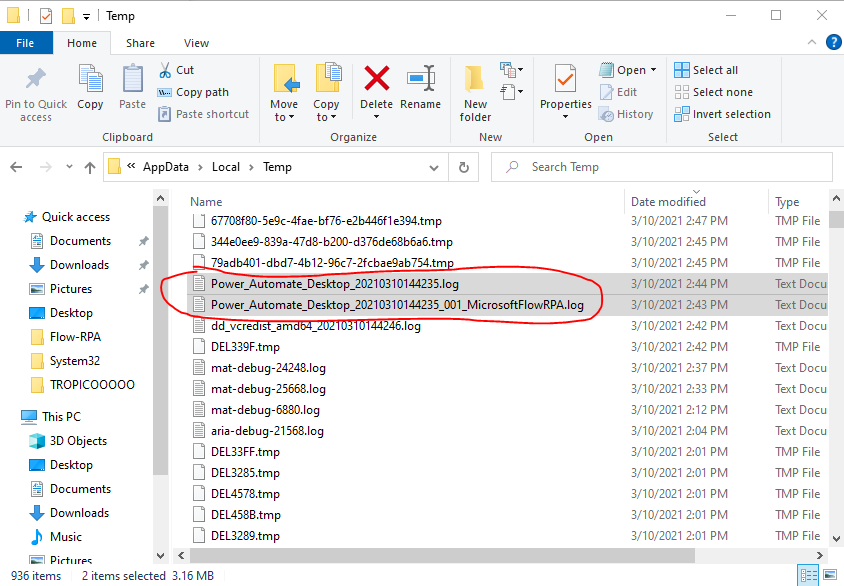
-
Denníky zobrazovača udalostí: Tieto denníky budú cenné, keď sa služba systému Windows nespustí. Otvorte zobrazovač udalostí systému Windows, prejdite do aplikácie Windows Logs > a vyhľadajte chyby
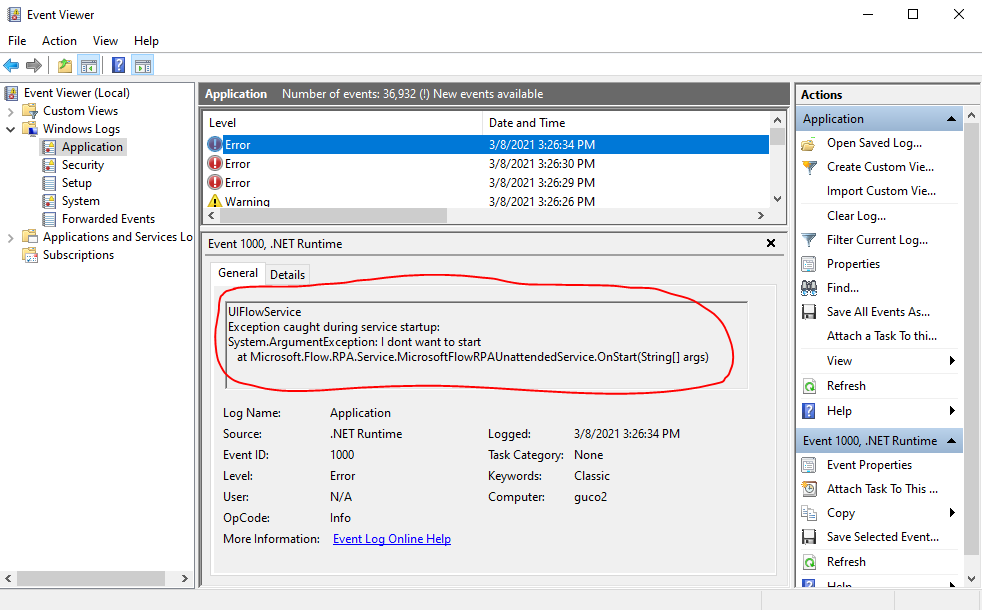
-
Denníky údajov programu: Vo vašom počítači sú denníky súčastí, ktoré inštalujeme. Nájdete ich na nasledujúcej ceste: %programdata%\Microsoft\Power Automate Desktop\Logs Tieto denníky budú vyžadovať, aby sa oprávnenia správcu skopírovali do iného priečinka. Pred otvorením ich budete musieť skopírovať. Obsah tohto priečinka je iba na zápis.
Ak potrebujete kontaktovať podporu, odošlite tieto 4 položky ako súbor zip s vašou žiadosťou:
-
Power_Automate_Desktop_*.log
-
Power_Automate_Desktop_*_*_MicrosoftFlowRPA.log
-
Denníky zobrazovača udalostí:
-
vyberte položku Filtrovať aktuálne denníky, aby ste zachytili len správne denníky (napr. poslednú hodinu)
-
kliknutie pravým tlačidlom myši na vybraté chyby
-
vyberte uložiť filtrovaný súbor denníka ako a uložiť ako súbor evtx
-
-
%programdata%\Microsoft\Power Automate Desktop\Logs files










